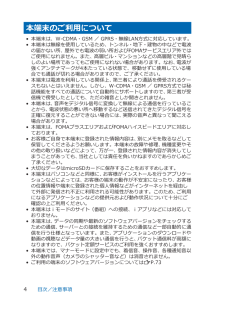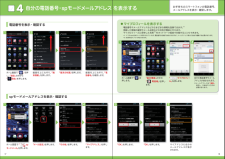Q&A
取扱説明書・マニュアル (文書検索対応分のみ)
"機能"6 件の検索結果
"機能"30 - 40 件目を表示
全般
質問者が納得Wi-Fiに繋いで、設定→端末情報→ソフトウェア更新(アップデート)の順にタップして更新をやり直して下さい:サイズが大きいので、電話回線では苦しいのです。なので中断されたんです。
Wi-Fi環境が無ければ、shopに持ち込むと良いでしょう。
//補足//
「予約登録」って?初めて聞きました。
…shopに足を運んだ方が良さそうですね。
4827日前view112
全般
質問者が納得私も最近ドコモ P-06Dを購入しトリセツが見れずに困っていましたが解決しました。
一旦アンインストールして、再度Google Play Storeから再度ダウンロードしたら出来ましたよ。
アンインストールした際に「このアプリはPlay Storeからダウンロードしたものではありません」みたいな
メッセージが出ますけど、Google Play Storeで普通にダウンロード出来ました。
あくまで私の場合ですので、ご参考までに。
ちなみにシークレット登録機能の事はわかりません。
4837日前view174
全般
質問者が納得SPメールで受信しているのであれば、下記の設定らしいです。
【spモードメールアプリから】
「メール設定」→「その他」→「メール全般の設定」→「その他設定」→「メールサイズ制限」→受信希望の数字を入力(1MBから10MBの範囲で設定可)→spモードパスワード入力→「決定」
初期値は2MBに設定されているみたいです。
4841日前view27
全般
質問者が納得おすすめアプリの紹介します
LINE
これは本当に便利です
これは、話したことがチャットのように残るのでいいです
グループをつくってトークすることもできます
メールと違ってすぐに返信できるのでいいです
colorNote
メモができるアプリです
使いやすくて非常に良いです
名前の通り、メモのカラーをかえれます
NEVER画像検索
様々な画像を検索できます
ダウンロードも簡単にできます
関数電卓
普通の電卓アプリより、いいです
計算過程も残るので見やすく、やりやすいです
Temple run
おすす...
4846日前view34
全般
質問者が納得そういう不具合がでる機種が他にもあります。
熱のせいでバイブが機能しない、ということはありません。
パナソニックは不具合多いようですし・・・ショップか購入された店舗に行って不具合を訴えてください。
買い替えたばかりでしょうから交換対応を要求することもできるでしょう。
その前に、スマホでは全般的にバイブが弱いものが多いです。あなたが気付いていないだけ、ということはありませんか?
今一度確認された上で、やはり不具合だという事であればすぐさまショップの方へどうぞ。
4813日前view687
初期設定する文字を入力する自分の電話番号・spモードメールアドレスを表示する電話をかける・受ける・切るspモードメールのメールを 新規作成する・見る・返信するカメラで撮る・見るインターネットで検索するスタートアップガイド 目次準備編基本操作編活用編p.4p.13p.17p.19p.21p.23p.24p.25p.26Wi-Fiを設定する知っておくと便利な機能p.27よくあるご質問各項目の手順と下記の決まりに従い設定してみましょう。2主なキーの名前とステータスバーp.313456789ステップ0 ドコモサービスの初期設定をするステップ1 Googleアカウン トを設定するステップ2 spモードメールアプリをダウンロードするステップ3 電話帳を移し替え る押す確認・完了入力押す(タップ)/ 2回押す 長押し(ロングタッチ)はらう(フリック)なぞる(スライド)長押しして移動する(ドラッグ)指先で1回軽く押す。 指先ですばやく2回押す。 指先で長押しする。タッチパネル上をすばやく指先ではらう。 タッチパネルを指先で軽く触れたまま、縦や横へなぞる。タッチパネル上のアイコンやバーに指先で触れたまま、特定の位置までなぞる。...
主なキーの名前と ステータスバー初期設定0123ステータスバーを使って、スマートフォンの様々な状態を確認することができます。各「機能キー」を押すと、設定やONとOFFの切り替えなどが行えます。「通知」を押すと新着メールや不在着信の確認ができます。「 」を押すと通知を消去できます。ステータスバーを下方向になぞると、通知パネルが開きます。新着メール不在着信インストール完了3Gパケット使用可能電池残量通知パネルの下にある「 」を上方向になぞるか、「 」を押すと通知パネルが閉じます。主な通知アイコン主なステータスアイコンステータスバー 機能キー 通 知ステータスバーのアイコン 通知パネルを開く・閉じるドコモサービスの初期設定をします。初めて電源をオンにしたとき、設定画面が自動表示されます。ご購入時に設定を完了されていれば、初期化を行わない限り表示されません。ステップスマートフォンをお使いいただくための初期設定をします。Google アカウントを設定します。Google アカウン卜を設定すると、Google Play からアプリダウンロードが可能になるなどスマートフォンをもっと楽しく使いこ...
ステップ0ドコモサービスの初期設定を する2※文字の入力方法は、P.13をご覧ください。「進む」を押します。※この設定画面はご購入時に設定を完了されていれば、 初期化を行わない限り表示されません。「はい」を 押します。初期設定が始まります。完了したら「閉じる」を押します。確認のため同じパスワードを入力して「OK」を押します。選択肢のいずれかを選んで「進む」を押します。設定が完了したら「OK」を押します。「ご利用規則」を 押します。 「インストールする」を選んで「進む」を押します。「設定する」を選んで「進む」を 押します。新しいパスワードを入力して「OK」を 押します。※半角英数4 ~16文字を入力します。選択肢のいずれかを選んで「進む」を押します。※この設定はドコモ位置情報アプリからも変更できます。※GPSによる位置情報を提供するには「メニューキー」を押して、「本体設定」>「ドコモサービス」>「オートGPS」>「GPS機能」で設定してください。「設定する」を押します。内容を確認して 「 」 を押します。各サービスを使うためには、本初期設定の他に、各サービスごとの設定が必要となります。*ドコモのアプリを使用...
グーグルステップ1Googleアカウントを設定 する2「新しいアカウント」を押します。※既にアカウントをお持ちの場合は、「既存のアカウント」を押します。「アカウントを追加」を押します。メールアドレスを作成します。希望するユーザー名(@gmail.comの前の部分)を入力し「次へ」を押します。※ユーザー名は、6文字以上30文字以内で入力します。ユーザー名が使用可能か確認しますので、お待ちください。※ユーザー名が使用できない場合は再度ユーザー名を入力するかユーザー名の候補を押し「次へ」を押します。次ペ ジへ画面を上になぞり、「アカウントと同期」を押します。Googleアカウン卜として登録する姓と名を入力し「次へ」を押します。※文字の入力方法は、P.13をご覧ください。「Google」を押します。 ホーム画面で「 」を押し、「設定」の中から「 設定」を押します。または「 」を押し「本体設定」を押します。スマートフォンの機能を最大限に活用するために、Googleのアカウント設定が必要になります。Googleアカウントは、Google社の様々なサービス(メール・チャット・写真や動画の共有など)にアクセスす...
spモードメールアプリをダウンロードする電話帳を移し替えるステップ3 ステップ22ホーム画面で「 」を押します。電話帳の「選択」を押します。利用許諾契約書の内容を確認し「同意する」を押します。「追加」または「上書き」を選んで「復元開始」を押します。※追加:登録済みの電話帳データに追加されます(元のデータは削除されません)。※上書き:登録済みの電話帳データが削除されます。「基本機能」の中の「 SDカードバックアップ」を 押しま す。復元するデータのチェックボックスを押し、「選択」を押します。※「最新データを選択」を押すと、最新のバックアップデータが自動選択されます。「復元」を押します。「アップデート」を 押します。画面を上になぞり、「ダウンロード」を押します。インストール完了後、「アプリ起動」を押します。ソフトウェア使用許諾契約書の内容を確認し「同意する」にチェックして「利用開始」を 押します。「ご利用にあたって(必読 )」を押し、ソフトウェア使用許諾契約書の内容を確認し「同意する」にチェックして「利用開始」を押します。※dマーケットを初めて利用する際に表示されます。アップデート内容...
目次本体付属品/試供品. . . . . . . . . . . . . . . . . . . . . . . . . . . . . . . . . . . . 1本端末のご利用について. . . . . . . . . . . . . . . . . . . . . . . . . . . . . . . . . 4安全上のご注意(必ずお守りください) . . . . . . . . . . . . . . . . . . . . . . 6取り扱い上のご注意. . . . . . . . . . . . . . . . . . . . . . . . . . . . . . . . . . . 19防水/防塵性能. . . . . . . . . . . . . . . . . . . . . . . . . . . . . . . . . . . . . . 27ご使用前の確認35各部の名称と機能. . . . . . . . . . . . . . . . . . 35ドコモminiUIMカード. . . . . . . . . . . . . . . 36microSDカード . . . . ....
本端末のご利用について• 本端末は、W-CDMA・GSM / GPRS・無線LAN方式に対応しています。• 本端末は無線を使用しているため、トンネル・地下・建物の中などで電波の届かない所、屋外でも電波の弱い所およびFOMAサービスエリア外ではご使用になれません。また、高層ビル・マンションなどの高層階で見晴らしのよい場所であってもご使用になれない場合があります。なお、電波が強くアンテナマークが4本たっている状態で、移動せずに使用している場合でも通話が切れる場合がありますので、ご了承ください。• 本端末は電波を利用している関係上、第三者により通話を傍受されるケースもないとはいえません。しかし、W-CDMA・GSM / GPRS方式では秘話機能をすべての通話について自動的にサポートしますので、第三者が受信機で傍受したとしても、ただの雑音としか聞きとれません。• 本端末は、音声をデジタル信号に変換して無線による通信を行っていることから、電波状態の悪い所へ移動するなど送信されてきたデジタル信号を正確に復元することができない場合には、実際の音声と異なって聞こえる場合があります。•本端末は、FOMAプラスエリアおよびFOM...
• 本端末は、オペレーティングシステム(OS)のバージョンアップにより機能が追加されたり、操作方法が変更になったりすることがあります。機能の追加や操作方法の変更などに関する最新情報は、ドコモのホームページでご確認ください。•OSをバージョンアップすると、古いバージョンのOSで使用していたアプリケーションが使えなくなる場合や意図しない不具合が発生する場合があります。• Googleが提供するサービスについては、Google Inc.の利用規約をお読みください。またその他のウェブサービスについては、それぞれの利用規約をお読みください。• Googleアプリケーションおよびサービス内容は、将来予告なく変更される場合があります。• 紛失に備え、画面ロックを設定し端末のセキュリティを確保してください(ZP.57)。• 万が一紛失した場合は、Googleトーク、Gmail、Google PlayなどのGoogleサービスやFacebook、Twitterを他の人に利用されないように、パソコンより各種サービスアカウントのパスワードを変更してください。• spモード、mopera Uおよびビジネスmoperaインターネット以...
4自分の電話番号・spモードメールアドレス を表示する「端末の状態」を押します。「 マイプロフィール」を押します。画面を上になぞり、「端末情報」を押します。「基本機能」の中の「 電話帳」を押します。画面を上になぞり、「電話番号」を確認します。ホーム画面で「 」を押し、「設定」の中から「 設定」を押します。ホーム画面で「 」を押します。「マイアドレス」を押します。「OK」を押します。「メール設定」を押します。 ホーム画面で「 spモードメール」を押します。「OK」を押します。 マイアドレスに自分のメールアドレスが表示されます。「その他」を押します。090-0000-XXXX△△△△△△@docomo.ne.jp電話番号を表示・確認するspモードメールアドレスを表示・確認する090-0000-XXXX△△△△△△@docomo.ne.jpお手持ちのスマートフォンの電話番号、メールアドレスを表示・確認します。112231 2 3 4344 5 6 7● マイプロフィールを表示する自分の電話番号やメールアドレスが表示されます。※メールアドレスは「編集」を押し、ご自身で入力する...
Wi-Fiを設定する知っておくと便利な機能ワイファイ9接続に必要な情報を入力し、「接続」を押します。非常に強い「 」を押してONにします。※なぞっても切り替えが可能です。「Wi-Fi」を押します。選択したWi-Fiネットワークに接続されていることが確認できます。現在検出されているWi-Fiネットワークが表示されますので、接続したいネットワークの名称を押します。sample 1sample 1sample 2sample 2sample 3sample 3sample 1「詳細設定画面へ」を押します。設定をした後「OK」を押します。ホーム画面でステータスバーを下方になぞり、「 」を1 ~ 2回押してecoモードをONにします。「ecoモード」を押します。「エコナビ」設定をするバックライトを設定するスライダーを左右に移動し「OK」を押します。「ディスプレイ」を押します。消灯までの時間を選びます。「スリープ」を押します。「明るさを自動調整」のチェックを押してはずします。「画面の明るさ」を押し ます。ホーム画面で「 」を押し、「設定」の中から「 設定」を押します。● 消灯するまでの...
- 1